win7网络连接黄色感叹号怎么办 win7如何解决网络连接黄色感叹号
不知道我们小伙伴在使用win7操作系统的时候,有没有遇到一些网络问题呢,就比如最近有小伙伴在使用win7操作系统的时候桌面右下角网络图标出现了黄色感叹号,无法上网,对此我们很多小伙伴都不知道怎么解决,下面小编就带着大家一起来看看win7如何解决网络连接黄色感叹号。
具体方法:
方法一、
重新插一下网线,或者换一根网线,然后重启一下电脑,一般可以直接修复该问题。

方法二、
1.WIN7自带的网络共享中心自检,点击红色的叉号;
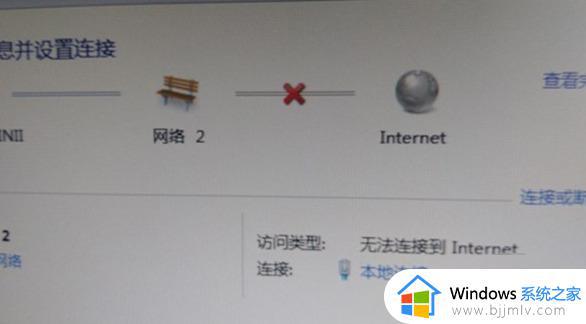
2、启用WINDOWS网络诊断,查看WEB中连接问题;
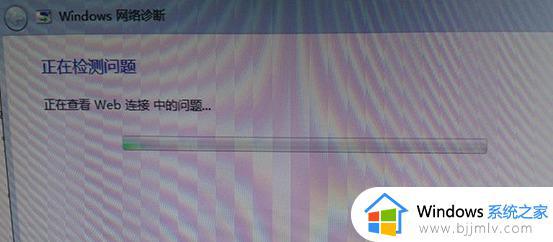
3、出现疑难解答后点击,会出现连不上网的原因;
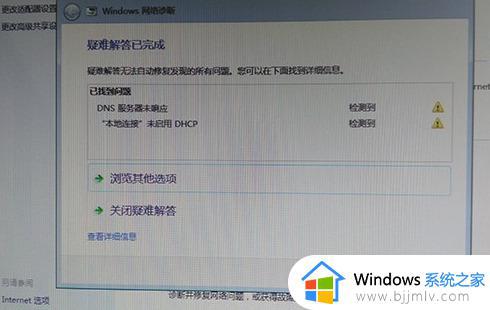
4、根据提示的原因,打开控制面板,找到服务,开启DHCP Client服务即可。
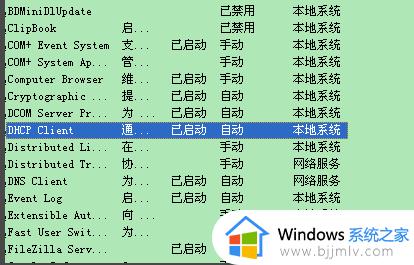
方法三、
光猫或者路由器问题也会导致黄色感叹号的出现,电脑也会没有网络,遇到这种情况就要检查是光猫问题还是路由器问题。

1、首先检查光猫有没有量红灯,指示灯是否正常,如果正常就将光猫重启,不正常马上找师傅上面维修;
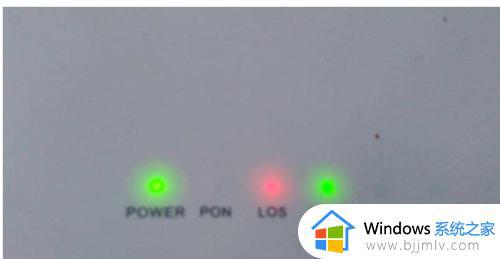
2、检查路由器是否正常。这个很简单,用手机看下wifi能用不。如果能用就没有问题,如果手机还是用不到可能就是路由器有问题,建议先将路由器重启试下,如果重启不行就需要登录路由器查看。

方法四、
重置电脑网卡。这个比较简单,就是找到本地链接,将本地链接禁用之后再启用即可。
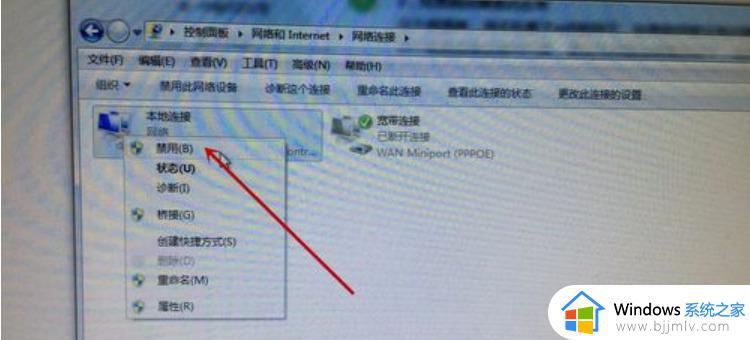
以上全部内容就是小编带给大家的win7解决网络连接黄色感叹号方法详细内容分享啦,碰到相同情况的小伙伴就快点跟着小编一起来看看吧,希望对你有帮助。
win7网络连接黄色感叹号怎么办 win7如何解决网络连接黄色感叹号相关教程
- win7网络连接黄色感叹号怎么回事 win7网络连接黄色感叹号上不了网如何解决
- win7电脑网络黄色感叹号怎么办 win7网络出现黄色感叹号最佳解决方法
- win7连接无线网络出现感叹号怎么办 win7怎么解决连接无线网络出现感叹号
- win7黄色感叹号上不了网怎么办 如何解决win7电脑出现黄三角感叹号
- win7网络出现感叹号怎么解决 windows7网络感叹号怎么处理
- win7电脑出现黄三角感叹号上不了网怎么办 win7电脑网络出现感叹号怎么解决
- win7网络显示感叹号怎么办 win7电脑网络出现感叹号如何处理
- win7电脑网络出现黄叹号如何处理 win7电脑网络出现黄叹号怎么办
- win7网络出现感叹号怎么解决 win7网络出现感叹号最佳解决方法
- win7联网显示感叹号怎么办 win7电脑网络出现感叹号如何解决
- win7系统如何设置开机问候语 win7电脑怎么设置开机问候语
- windows 7怎么升级为windows 11 win7如何升级到windows11系统
- 惠普电脑win10改win7 bios设置方法 hp电脑win10改win7怎么设置bios
- 惠普打印机win7驱动安装教程 win7惠普打印机驱动怎么安装
- 华为手机投屏到电脑win7的方法 华为手机怎么投屏到win7系统电脑上
- win7如何设置每天定时关机 win7设置每天定时关机命令方法
win7系统教程推荐
- 1 windows 7怎么升级为windows 11 win7如何升级到windows11系统
- 2 华为手机投屏到电脑win7的方法 华为手机怎么投屏到win7系统电脑上
- 3 win7如何更改文件类型 win7怎样更改文件类型
- 4 红色警戒win7黑屏怎么解决 win7红警进去黑屏的解决办法
- 5 win7如何查看剪贴板全部记录 win7怎么看剪贴板历史记录
- 6 win7开机蓝屏0x0000005a怎么办 win7蓝屏0x000000a5的解决方法
- 7 win7 msvcr110.dll丢失的解决方法 win7 msvcr110.dll丢失怎样修复
- 8 0x000003e3解决共享打印机win7的步骤 win7打印机共享错误0x000003e如何解决
- 9 win7没网如何安装网卡驱动 win7没有网络怎么安装网卡驱动
- 10 电脑怎么设置自动保存文件win7 win7电脑设置自动保存文档的方法
win7系统推荐
- 1 雨林木风ghost win7 64位优化稳定版下载v2024.07
- 2 惠普笔记本ghost win7 64位最新纯净版下载v2024.07
- 3 深度技术ghost win7 32位稳定精简版下载v2024.07
- 4 深度技术ghost win7 64位装机纯净版下载v2024.07
- 5 电脑公司ghost win7 64位中文专业版下载v2024.07
- 6 大地系统ghost win7 32位全新快速安装版下载v2024.07
- 7 电脑公司ghost win7 64位全新旗舰版下载v2024.07
- 8 雨林木风ghost win7 64位官网专业版下载v2024.06
- 9 深度技术ghost win7 32位万能纯净版下载v2024.06
- 10 联想笔记本ghost win7 32位永久免激活版下载v2024.06